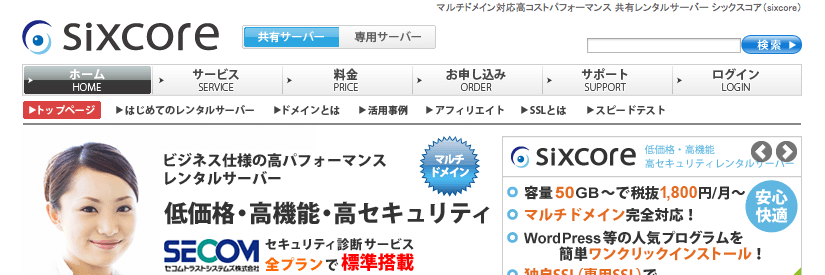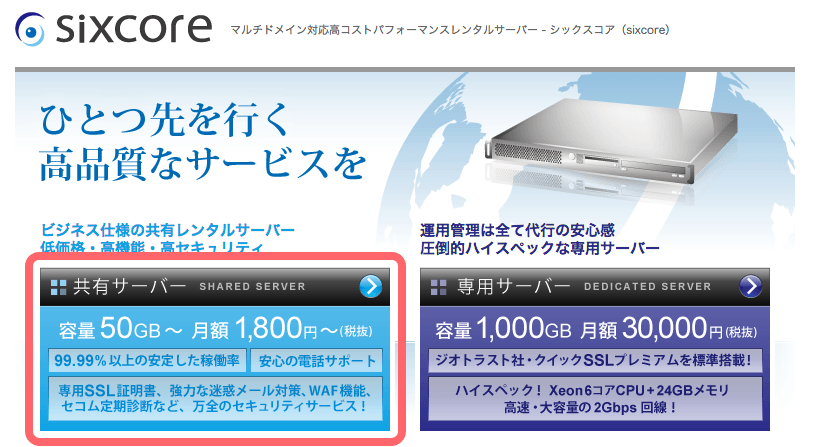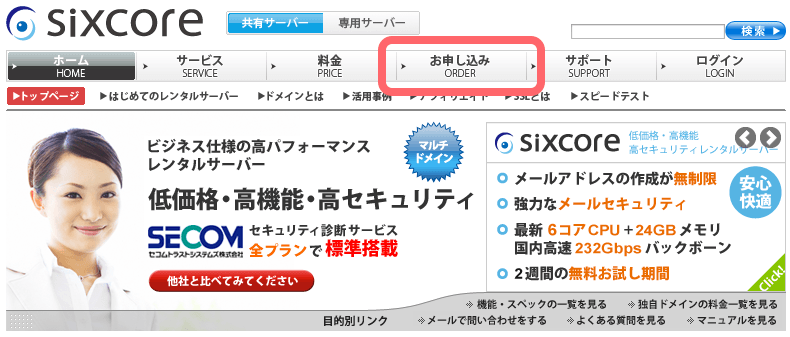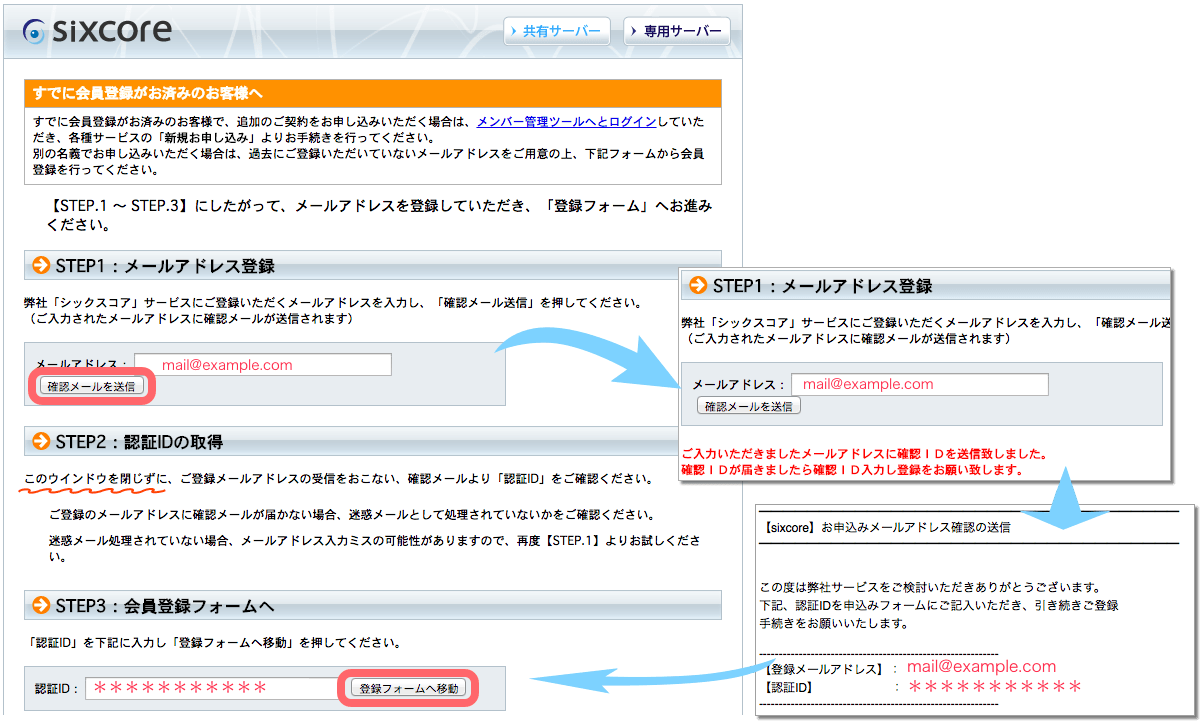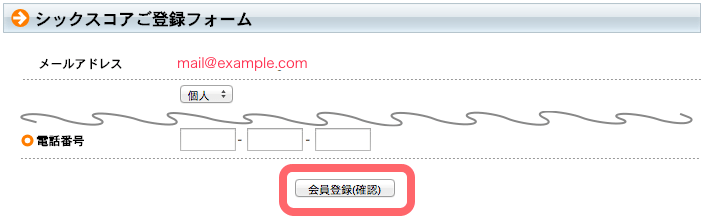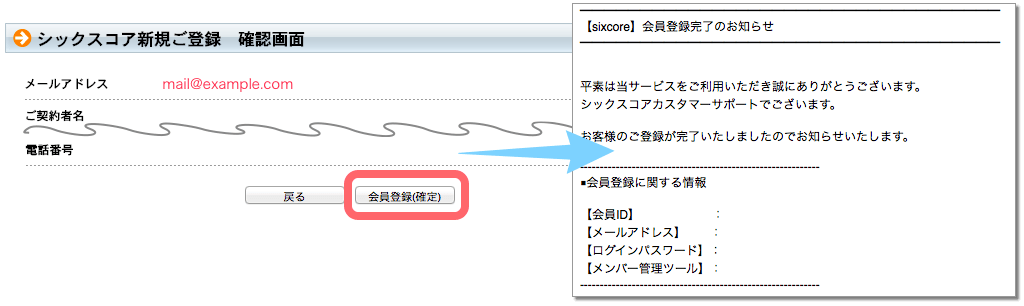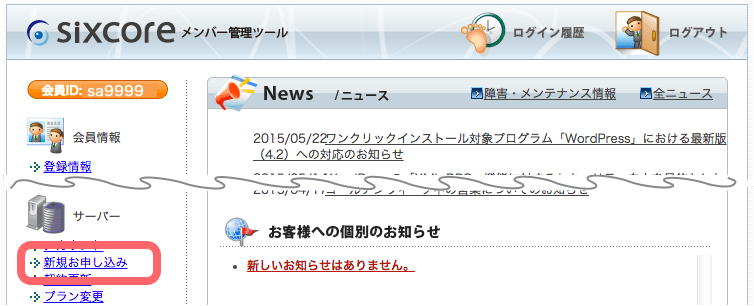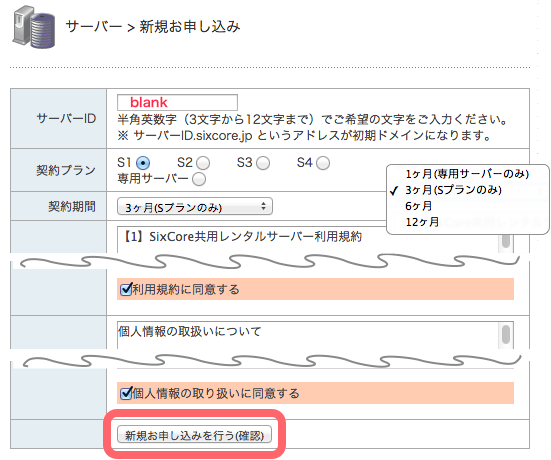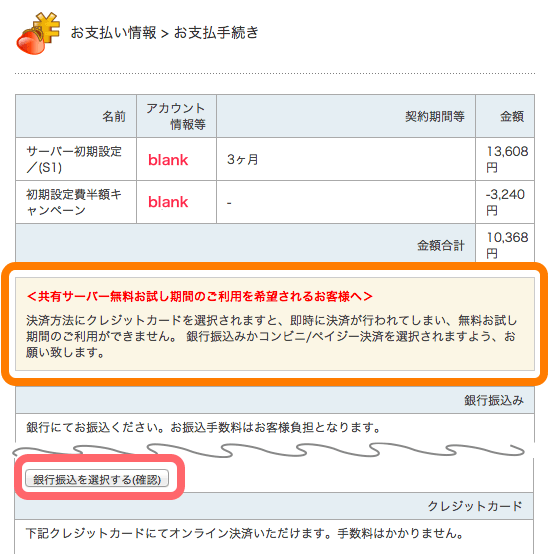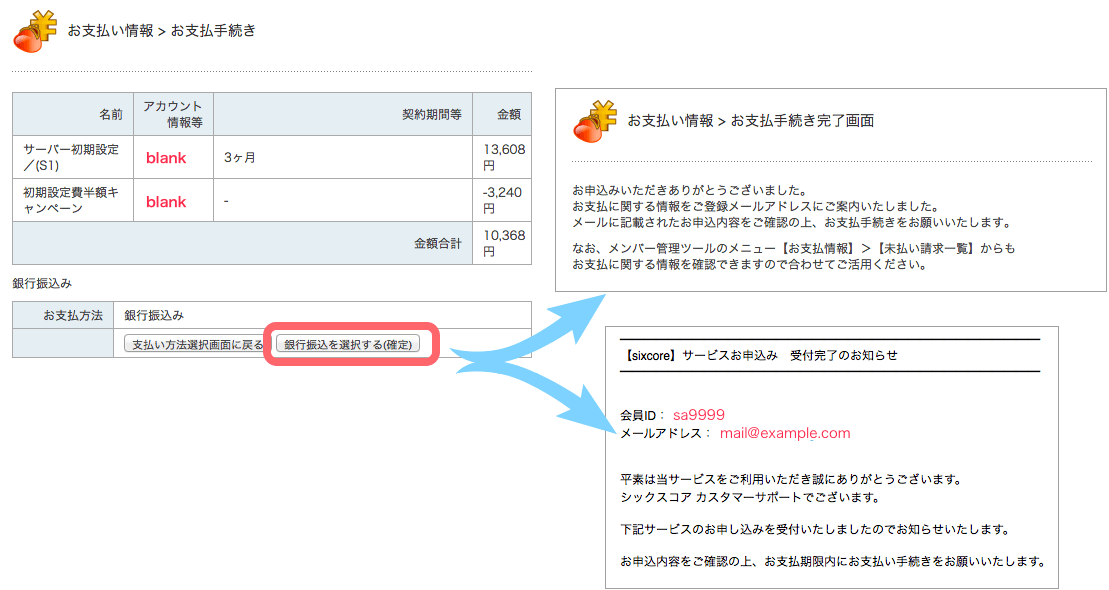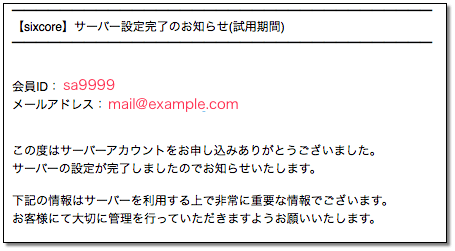SIXCORE (シックスコア) はサービスの提供を終了しました。
お試し期間のあるレンタルサーバー SIXCORE(シックスコア)を使ってみよう
XServer(エックスサーバー)の上位サービスであるSIXCORE(シックスコア)には、 2週間のお試し期間 があります。共用サーバーの中では、初期費用や月額料金が高額な部類に入ります。いきなり契約するのもためらうので、お試し期間を利用して使い勝手を調べてみましょう。
SIXCOREにはサービスドメインがあるので、独自ドメインを持っていなくてもすぐにWebサイトを公開することができます。
- サービスドメイン
- レンタルサーバー事業者が無料で提供するドメインです。SIXCOREであれば sixcore.jp のサブドメインを利用できます。ただし、契約解除後は利用できなくなるので、長期運用を前提とするなら独自ドメインの導入をお勧めします。
お試し期間について
メールアカウントの作成やプログラムによるメール送信が制限される以外は、本番環境と変わりません。
お試し期間内に料金を支払うと正式な契約となり、同じ環境を継続して利用することができます。お試し期間のみの利用であれば、解約手続きの必要はありません。試用期間が過ぎると自動的に解約となり、サーバーにアクセスできなくなります。本契約を行わないのであれば、大事なデータをサーバーに置かないようにしましょう。
公式サイトへ移動
公式サイトを開くと共用サーバーと専用サーバーを選択できます。ここでは、 共用サーバー を選択します。
共用サーバーのサイトへ移動
メニューにある 「お申し込み」 をクリックします。
申し込み手順の説明
「お申し込みの流れ」 というページが表示されます。他のレンタルサーバーにもありますが、まずSIXCOREの会員アカウントを作成してから、そのアカウント内でサーバーアカウントを作成する、という手順となります。
「STEP1:会員管理サービスの利用規約、個人情報の取り扱いに同意する。」の 「お申し込みフォーム」 をクリックします。
利用規約と個人情報の取扱いについて
利用規約と個人情報の取扱いについての説明が表示されます。
問題がなければ 「同意する」 をクリックします。
メールアドレスの登録(本人確認)
本人確認を兼ねて、メールアドレスを登録します。SIXCOREで利用するメールアドレスを入力して 「確認メールを送信」 をクリックします。ウィンドウは閉じないように、そのままにしておきます。
すぐにそのメールアドレス宛に、 「お申込みメールアドレス確認の送信」 というメールが届きます。
「STEP3:会員登録フォームへ」 にある認証IDの欄に、メールにある 認証ID を入力して 「登録フォームへ移動」 をクリックします。間違いがなければ会員登録フォームが表示されます。
ここで登録したメールアドレスは後で変更することができます。
会員情報の登録
会員登録に必要な個人情報を入力します。
- 入力必須項目(個人利用)
- 契約者種別:個人
- 名前、名前(カナ)
- 性別
- 郵便番号、住所
- 電話番号
必要事項を入力したら 「会員登録(確認)」 をクリックします。
会員情報の確認
確認画面が表示されるので、間違いがなければ 「会員登録(確定)」 をクリックします。すぐに 「会員登録完了のお知らせ」 というメールが届きます。
メールに以下の情報が含まれます。
- 会員ID
- ログインパスワード
- メンバー管理ツール(管理ツールのURL)
これでSIXCOREの会員アカウントが作成されました。
次に会員アカウントを利用して、サーバーアカウントを作成します。
メンバー管理ツール
会員登録の操作を終えると自動的に メンバー管理ツール が表示されます。もし、閉じてしまった場合はメールに記載されている情報で再ログインしましょう。
このメンバー管理ツールで、サーバーやドメインの追加が行えます。つまり、1つの会員アカウントで複数のサーバーを管理(契約)することができます。
サーバーの 新規お申し込み をクリックします。
契約プランや期間の選択
希望する サーバーID を入力します。すでに他のユーザーが利用している場合、別のIDを考える必要があります。また、お試し期間後(解約後)は、同じIDをしばらく利用できないので、IDにこだわるなら注意する必要があります。
このIDがサービスドメイン(初期ドメイン)に利用されます。例えば、 blank とすれば、 blank.sixcore.jp というドメインとなります。このドメインはFTPやメールにも利用されます。
契約プラン を選択します。契約期間は共用サーバーの場合、最低契約期間が3ヶ月以上となり、長期ほどお得になります。
サーバーに対する利用規約と個人情報の取扱いに関する説明が表示されます。例えば、試用期間に関することも記載されています。問題がなければ 「同意する」 にチェックします。
第4章 [ 試用期間に関する特則 ]
第15条 試用期間
利用者が本サービスを申し込み、弊社が申し込みを受け付けてから14日間経過するまでを試用期間とします。
試用期間中に弊社が利用料金の支払いを確認した場合、支払い確認日をもって試用期間を終了、本契約を開始するものとします。
試用期間中に利用料金の支払いが確認できない場合、自動的に申し込みを無効とし、本契約を開始しないものとします。
しっかりと確認して間違いがなければ、 「新規お申し込みを行う(確認)」 をクリックします。
支払い方法の選択 (重要)
しっかりと説明を読みましょう。 クレジットカード を選択すると 即本契約 となります。お試し期間を利用するのであれば、必ず 「銀行振込を選択する(確認)」 または 「コンビニ/ペイジー決済を選択する(確認)」 を選択します。支払い方法は後から変更できるので、本契約のつもりでも銀行振込にしておくと安心です。
支払い方法の確認
支払い方法の確認画面が表示されます。 「銀行振込み」 になっていれば 「銀行振込を選択する(確定)」 をクリックします。支払い手続き完了画面が表示され、サーバーアカウントに(仮)契約したサーバーが追加されます。
同時に 「サービスお申込み 受付完了のお知らせ」 というメールも届きます。
サーバー設定完了のメール
手続きが完了し、15分~1時間でサーバーの設定情報が記載されているメールが届きます。これでサーバーを操作することが可能となります。
- サーバーに関する情報
- サーバーID、パスワード、サーバー管理ツールのURL
- 初期設定ドメインに関する情報
- FTP情報
- メールサーバー情報
- 独自ドメインに関する情報
- ネームサーバー情報
目次
関連記事
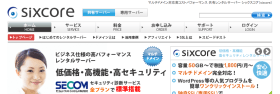
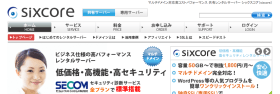
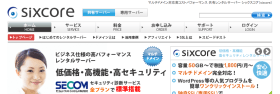
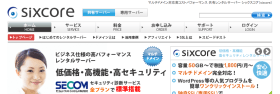
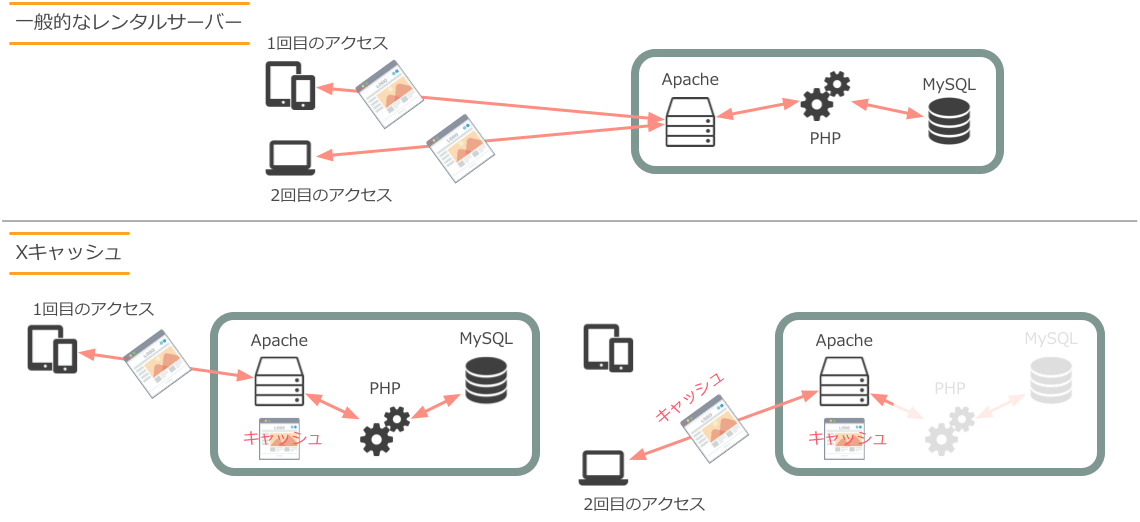
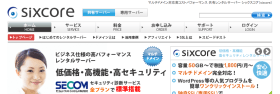


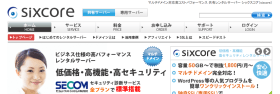
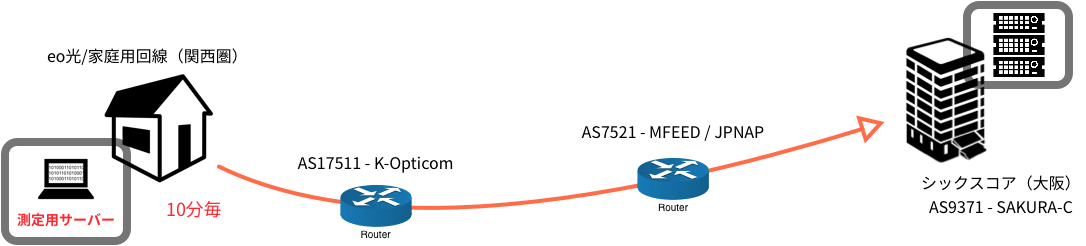
BLOG







UPDATE
-
スターサーバーを更新しました。
2022年05月18日
-
エックスサーバー・ビジネスを追加しました。
2020年06月07日
-
VPS 9社の詳細を掲載しました。
2017年05月14日
-
GMOクラウドのVPS レビューを追加しました。
2017年05月14日
-
エクスクラウド VPSのレビューを追加しました。
2017年05月14日
-
CloudCore VPSのレビューを追加しました。
2017年05月14日